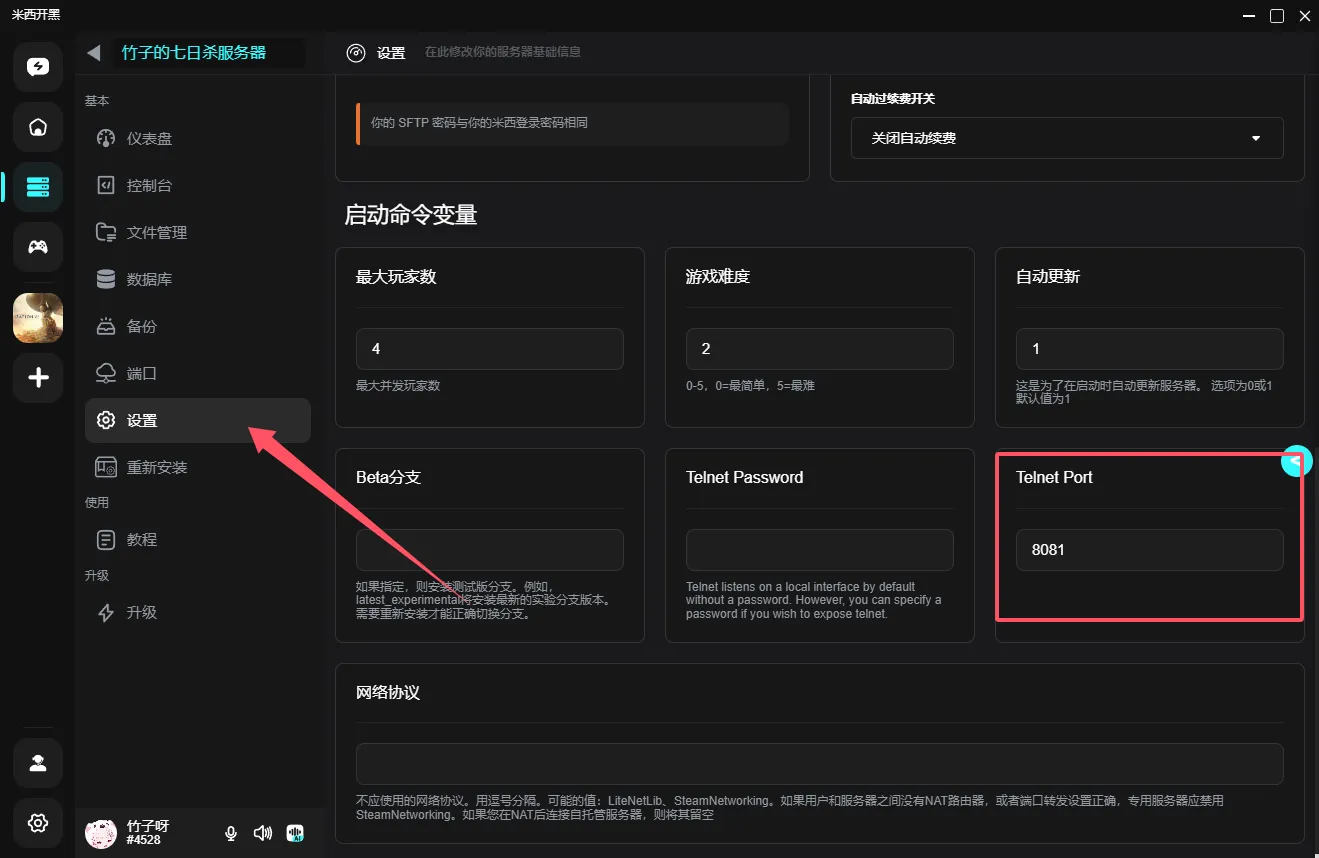目录
目录
点击跳转内容
1.购买并创建服务器
注
注:如果您已经完成购买或已拥有服务器,可以自行跳过第一个教程
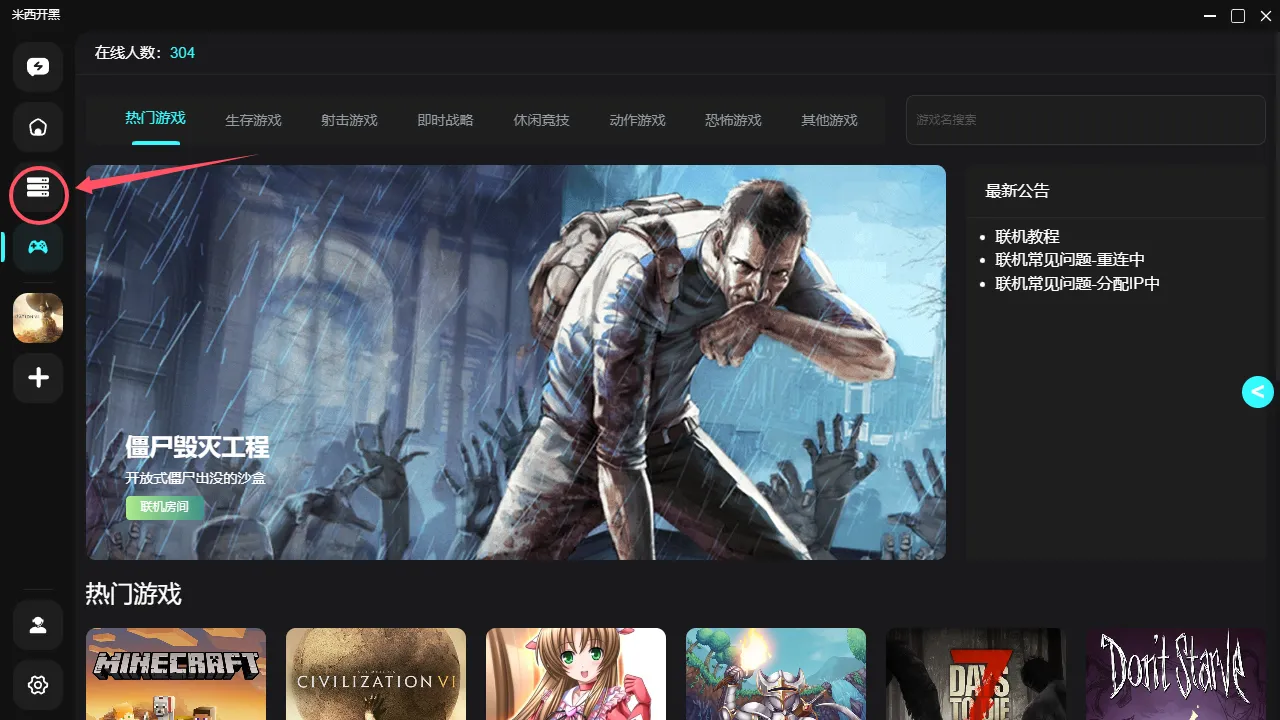
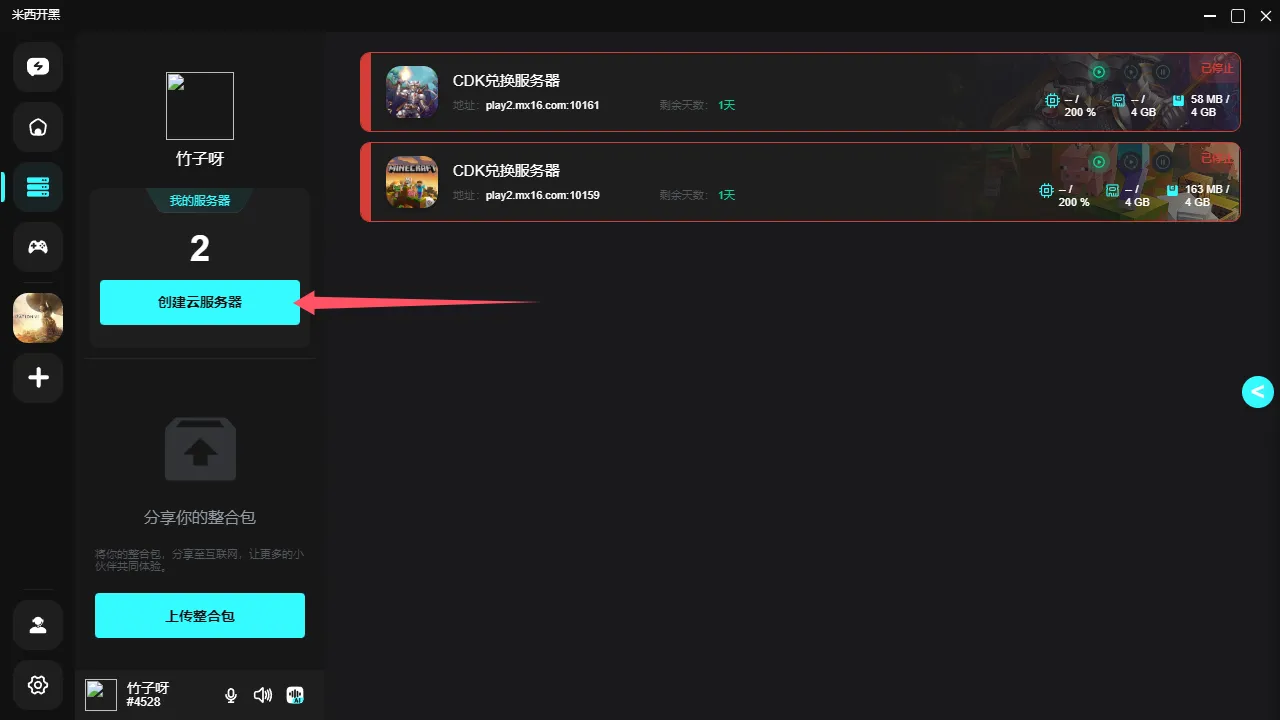
选择七日杀服务器作为例子,如果您是其他服务器可以搜索其他的游戏
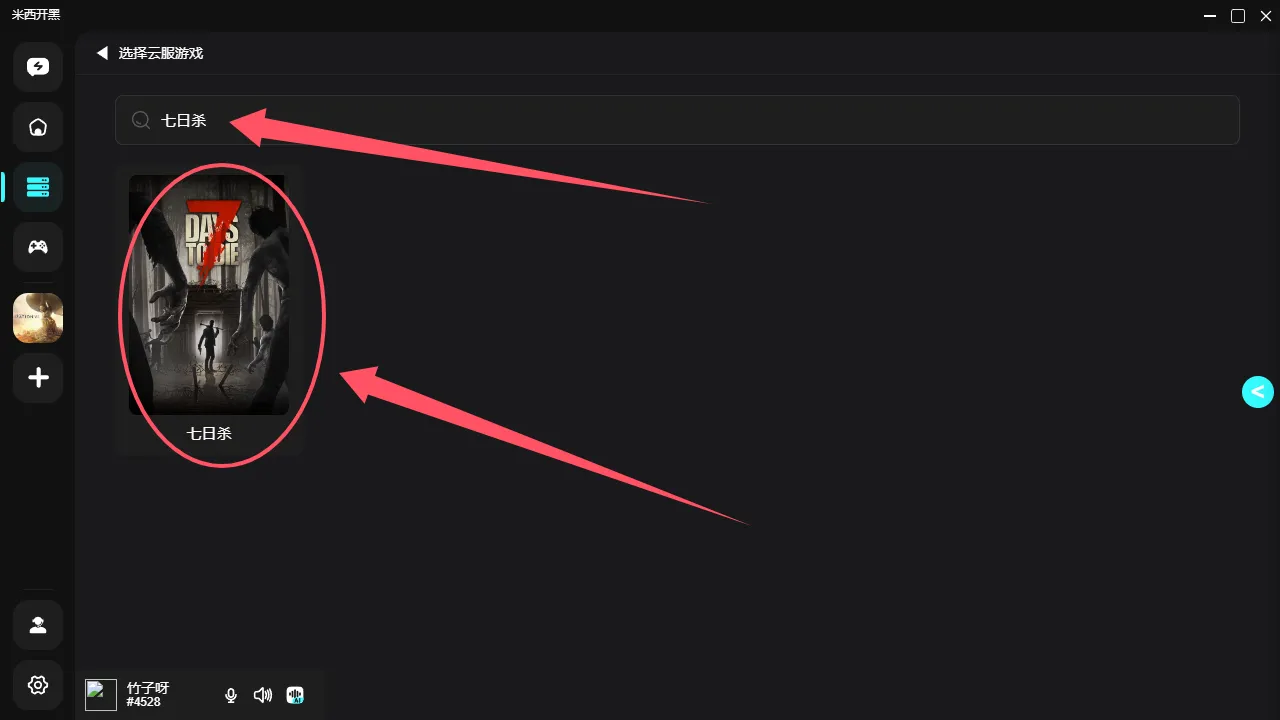
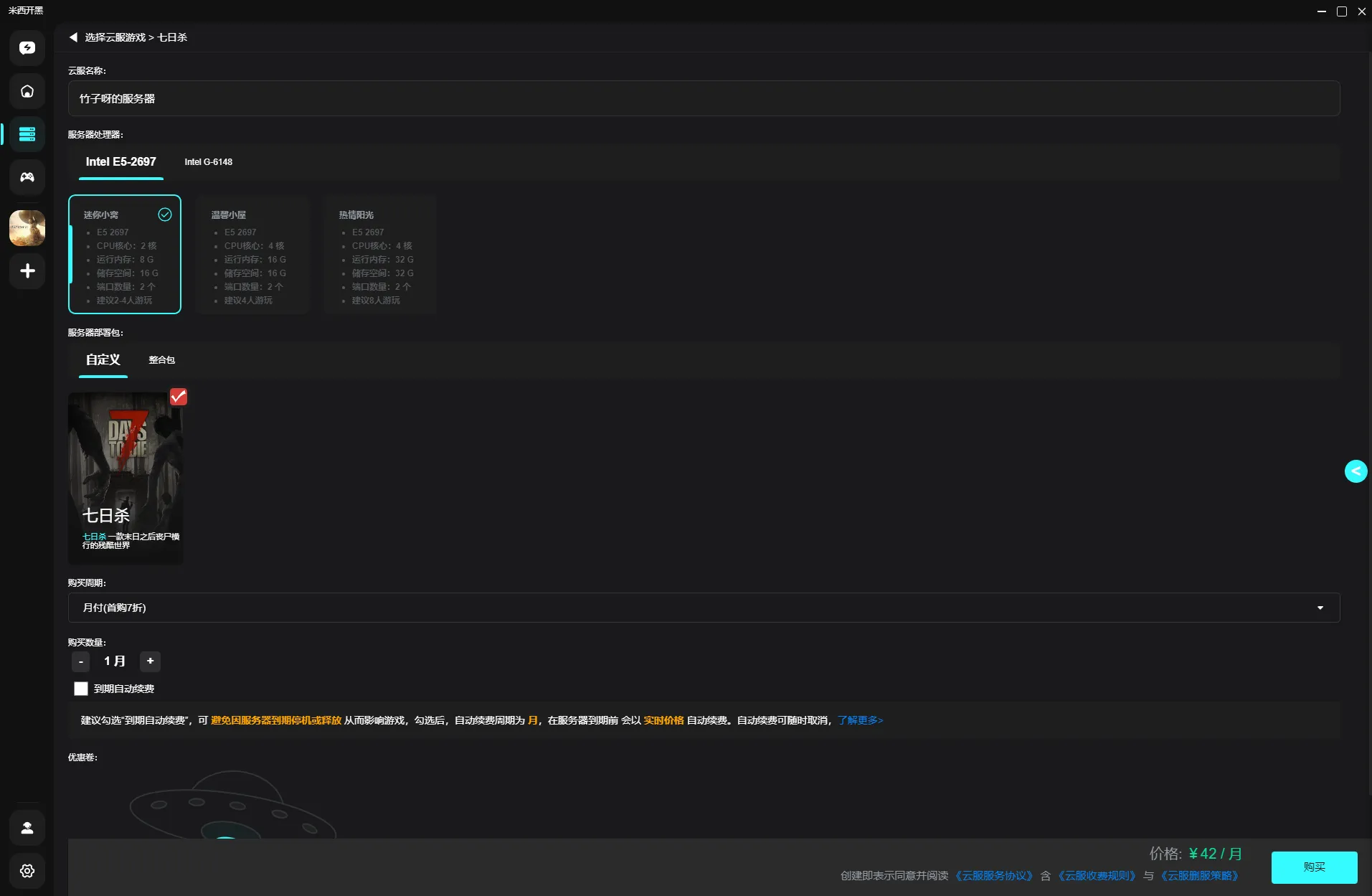
服务器信息属性介绍
1.服务器名称:这个仅作为您在米西上面的服务器名称显示,并不是您游戏里搜索的服务器名称!
2.服务器处理器选择:根据您服务器是否有安装模组或者DLC决定(通常从左到右排序性能低到高)
3.购买周期:自由选择服务器时长(注意过期后会冻结服务器,存档会定期清除不会永久保留)
4.如果您懒得手动续费长期游玩,可以勾选自动续费功能(米粒优先支付建议充值米粒,否则可能续费失败)
2.安装服务器篇章
怎么看我的服务器是否安装完成?
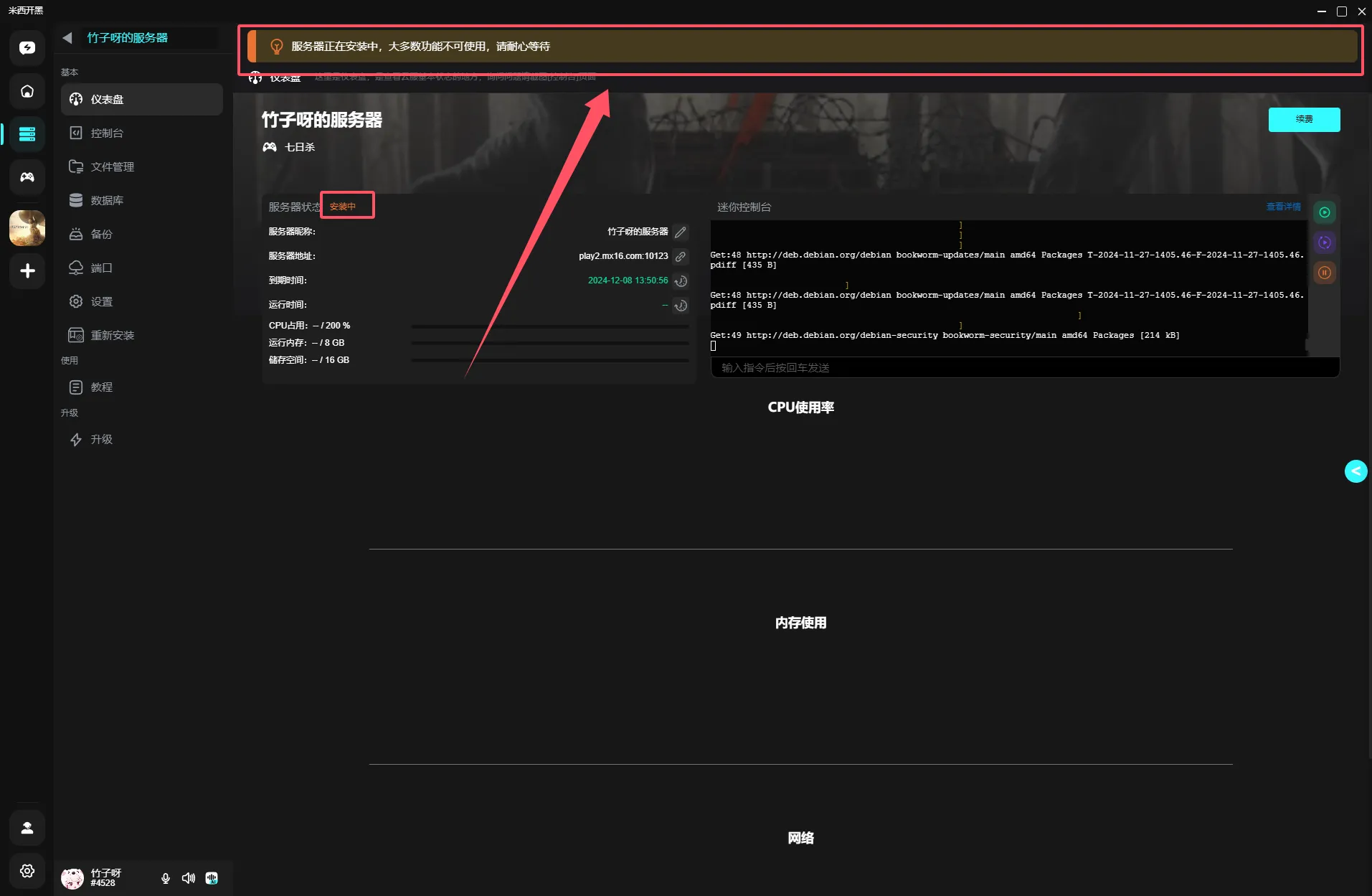
提示
观察仪表盘上面是否提示,正在安装中。 如果正在安装中请您稍作等待。注:如果安装时间过长请到群内联系管理员为您处理,您可以遇到了bug,可以买彩票了!
重点警告!!
划重点这里只是通用教程!如果实在不清楚可以去改游戏的服务端教程!
以下操作会关于您是否能正常进入服务器,请认真的看完!
1.安装完后,例如七日杀是多端口的服务器,端口需要自己去修改(如果是其他游戏,请去该游戏的开服教程自行查找教程)。
2.拿七日杀做示范,怎么知道这个游戏是不是多端口的呢?如图下,如果出现两个以上那他就是多端口。
提示:如果是只有一个端口,可以不用修改了。直接启动加入游戏吧!
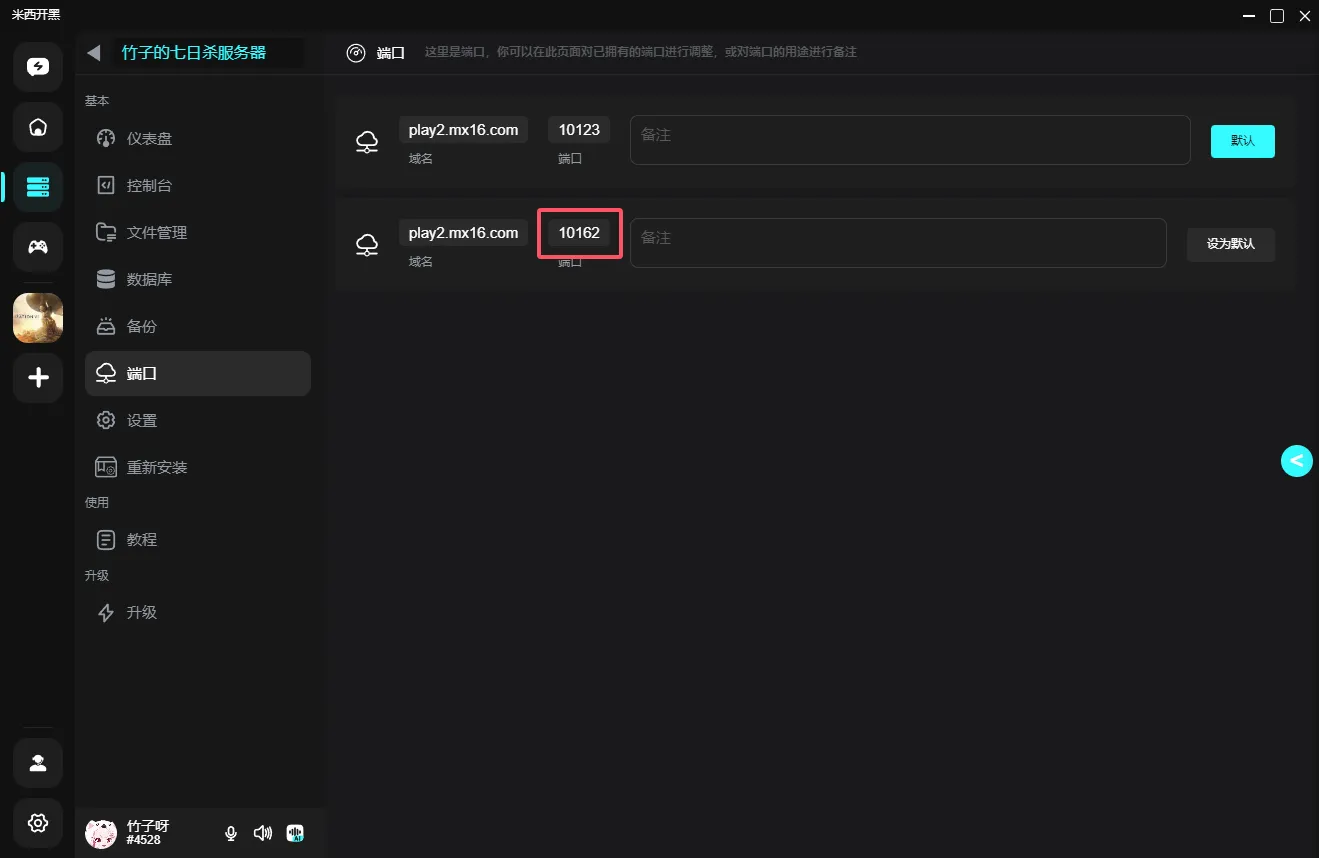
3.要如何修改端口?其实很简单,把图上框起来的端口复制一下,粘贴到设置里的端口设置里就好了,如图所示。
在设置里往下滑找到这个,一般情况下,关于端口的都会带有port字样,把他改成你刚刚复制的第二个端口号即可
3.服务器控制台介绍
接下来我会为各位介绍控制台的作用
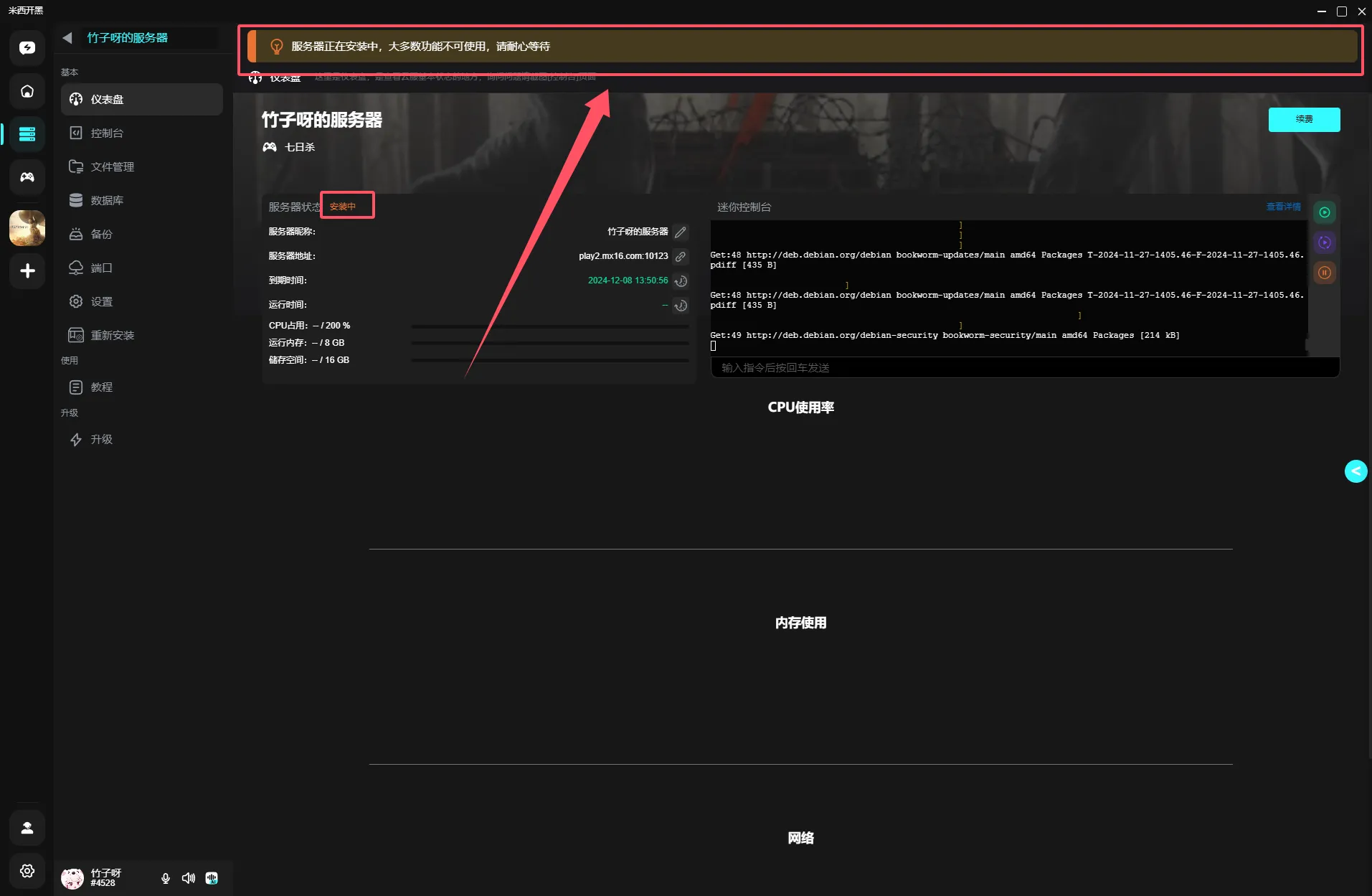
1.仪表盘的介绍
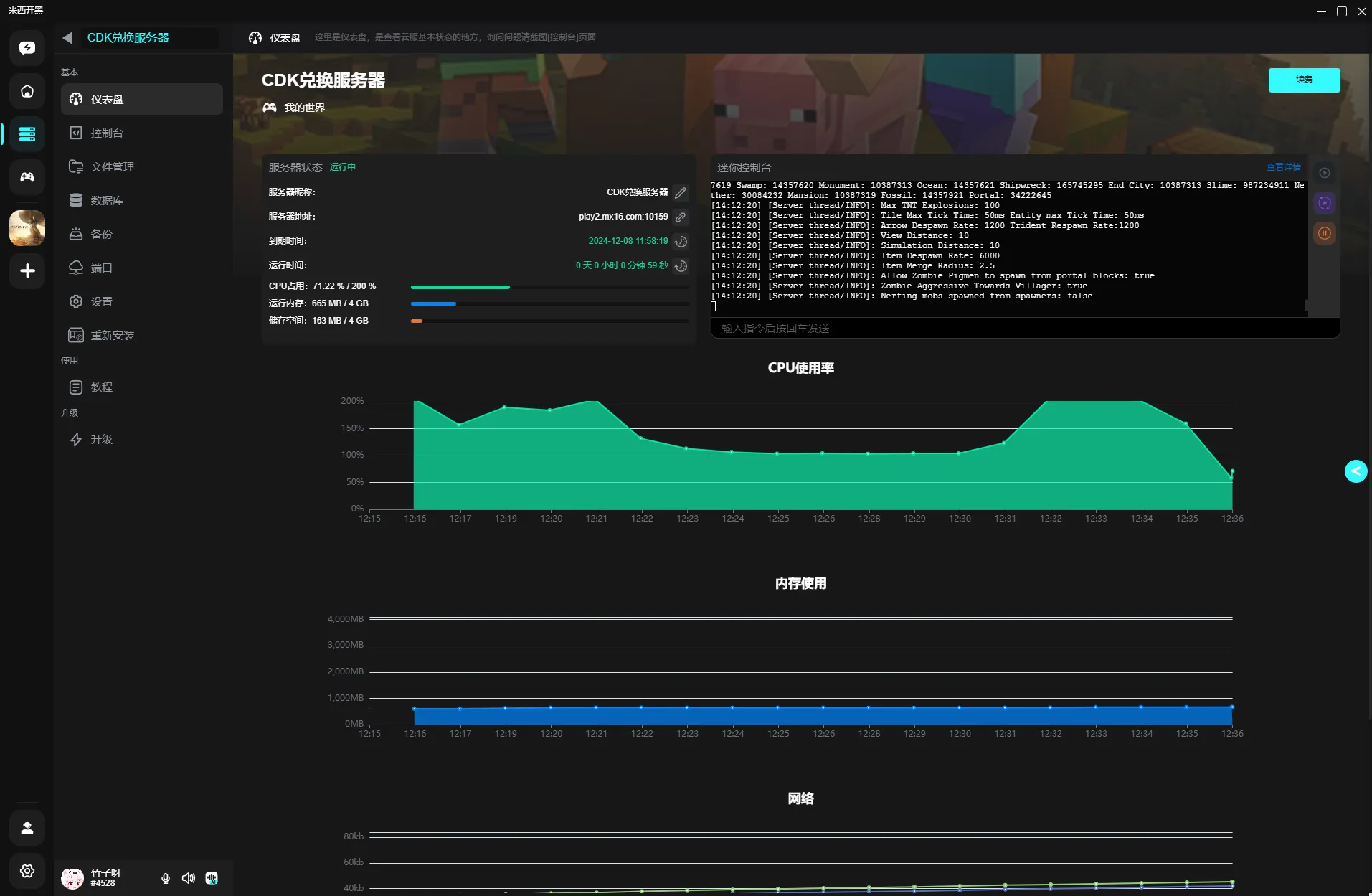
仪表盘主要信息
- 服务器地址:就是多人游戏里加入服务器的ip地址(或者使用直连)
- 如果连接提示地址错误?那您可以尝试打开cmd去ping一下本服务器的ip再试试吧。
- 什么你不会ping?那你还是去看看ping服务器地址原生ip教程吧 点我进入ping教程
- 如果您的服务器崩溃(无法连接)请您查看服务器内存,硬盘是否爆满。
- 右侧的迷你控制台为进阶玩法,可以输入游戏指令,例如Minecraft(我的世界)指令:/give 【玩家】 【物品】【数量】
- 迷你控制台右侧有一些小按钮,分别为启动,重启,停止。(黑色图标代表已执行过)
2.控制台的介绍
控制台
这玩意无话可说,功能几乎和仪表盘内置的迷你控制台一样,用哪个都一样只不过方便观察提示的报错信息
3.文件管理的介绍
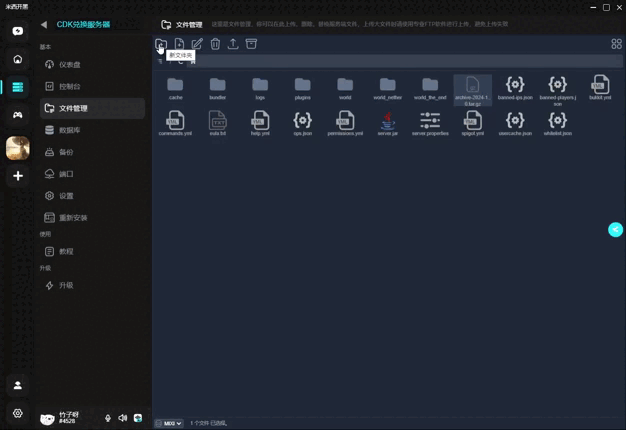
文件管理功能介绍这是服务器主要部分,随意删除可能造成服务器数据丢失,这里仅提供操作演示
- 上方导航栏的小图标是可操作按钮,鼠标放置在图标上可查看作用。
- 主要功能,增,删,改,查,压缩,解压。
- 什么?找不到刚刚压缩的文件夹吗?压缩过后的文件名字通常为archive-[年]-[月]-[日],怎么区分相同日期的时间?例如archive-2024-12-07T151553,代表的是2024年12月07日-15时-15分53秒。是的只能通过重命名查看。
- 解压注意事项,请删除名字一样的文件夹再进行解压,上传文件后需解压的文件同样如此,需要删除相同名字的文件夹。
4.端口的介绍
警告
非服务器专业人员请勿乱动!后果自负。
5.数据库的介绍
提示
这东西可有可无
6.设置的介绍

危险操作提示
重新安装服务器为危险操作,会丢失服务器所有服务器无法找回!请谨慎操作。
设置功能
- 设置里的更改服务器名称是真正意义上更改在游戏上的服务器名称。
- 重新安装服务器请勿动他
- 启动命令也不用管。反正你也动不了他🤣
- docker镜像,像Minecraft(我的世界这种需要根据版本选择合适的Java才需要更改他,一般不需要动)。
- fxp的信息,会用的都懂,不会用的去看教程 点我跳转fxp教程
7.重新安装的介绍
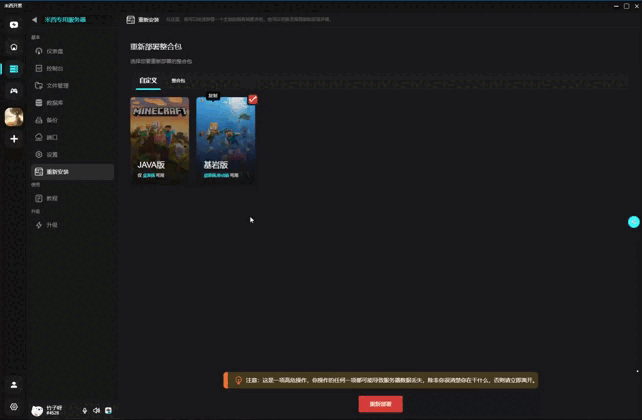
危险操作提示
重新部署为危险操作,会丢失服务器所有服务器无法找回!请谨慎操作。
- 自定义为官方服务端,可放心安装。
- 整合包为玩家自行整合,请玩家自行斟酌使用。
- 去哪下载整合包的配套游戏客户端?如图下
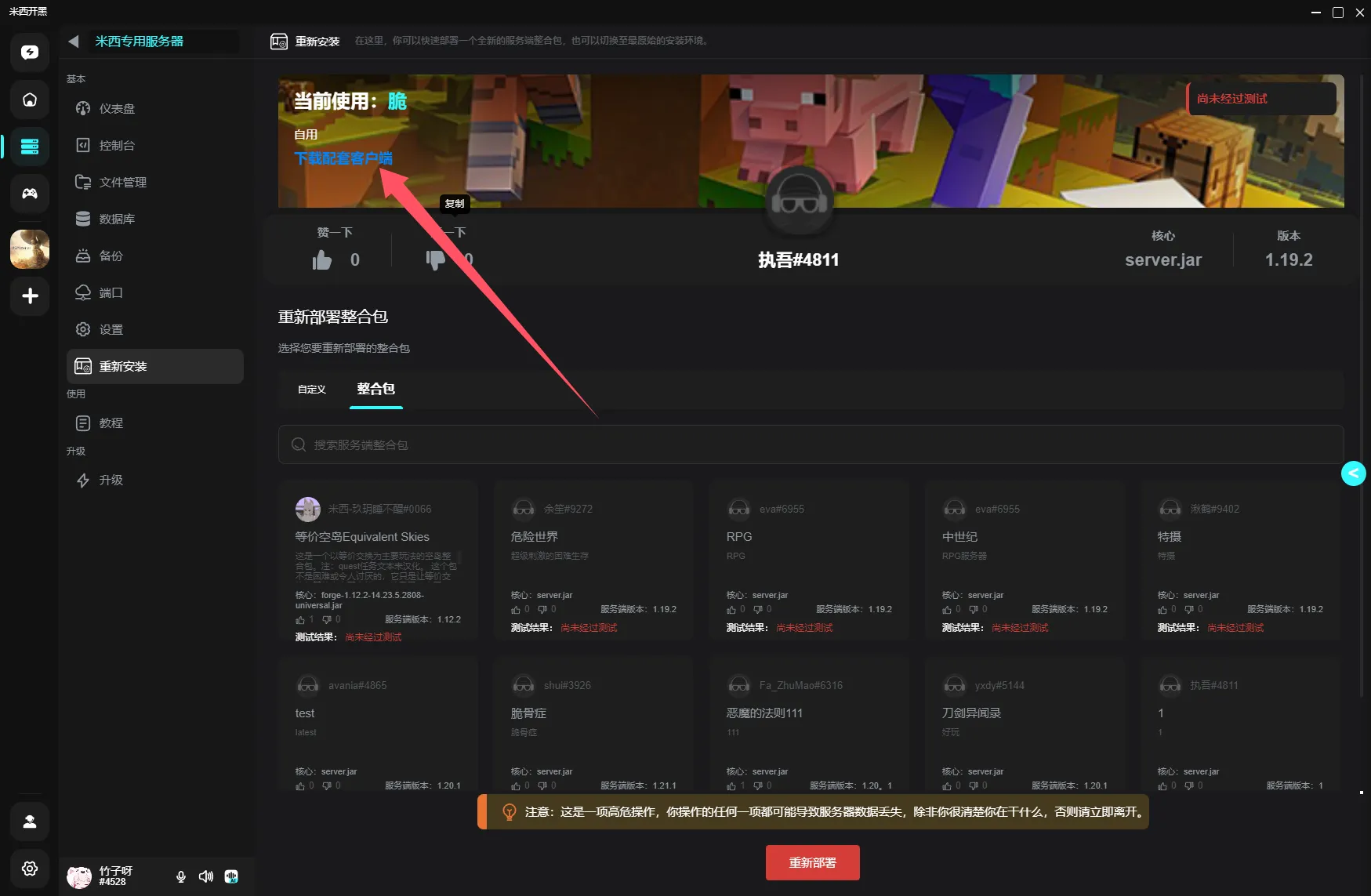
4.如何加入服务器?
注
这只是拿Minecraft(我的世界举例子),很多Steam游戏需要在Steam上添加服务器加入,Steam上面添加服务器需要ping一下服务器地址,然后用服务器原生ip加上端口才能添加使用 点我查看ping教程
- 1.打开我的世界客户端点击(多人游戏)
- 2.点击(添加服务器)
- 3.输入(服务器地址)
- 4.进行(加入服务器)
注意端口冒号是小写:并非大写:这2个冒号是有区别的对比: 正确的(play.mx16.com:123456) 错误的(play.mx16.com:123456) 如不清楚如何区分端口冒号大小写,可复制我们提供的正确小写冒号:
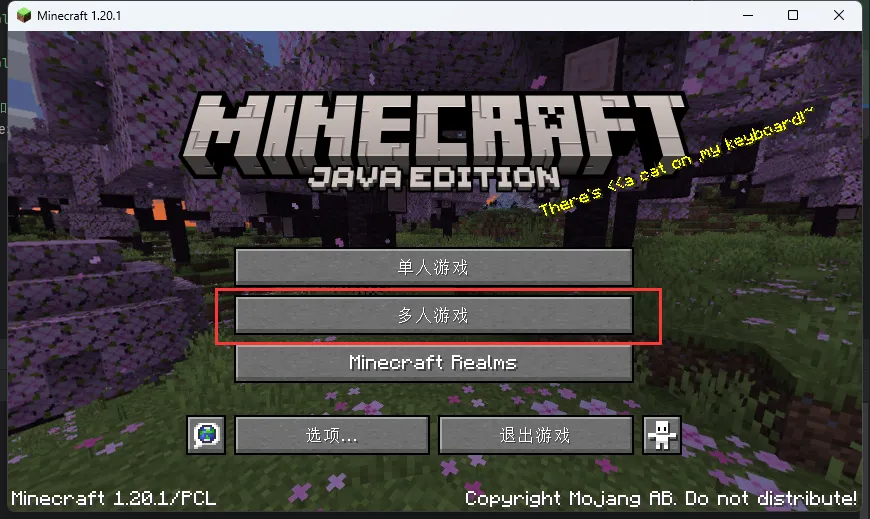
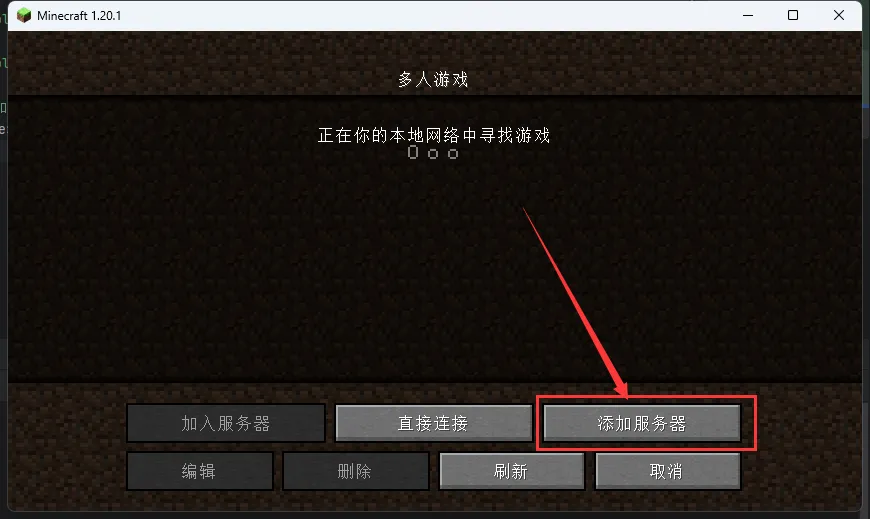
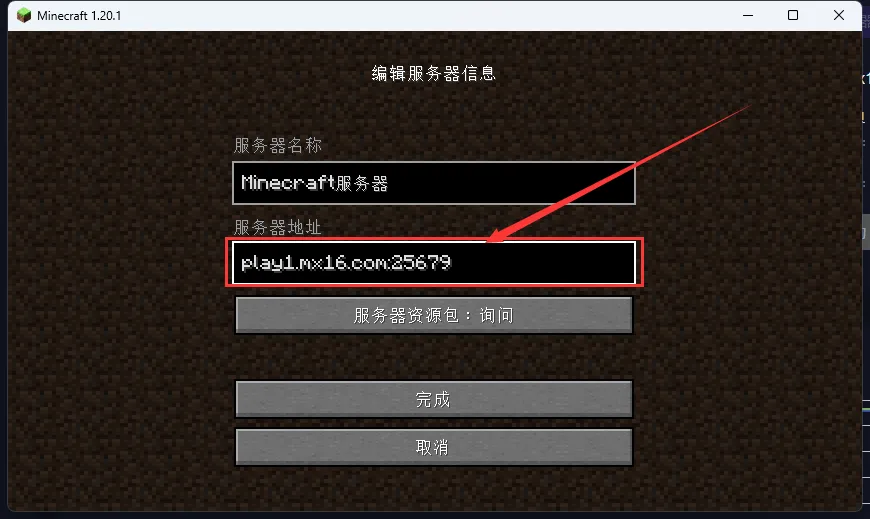
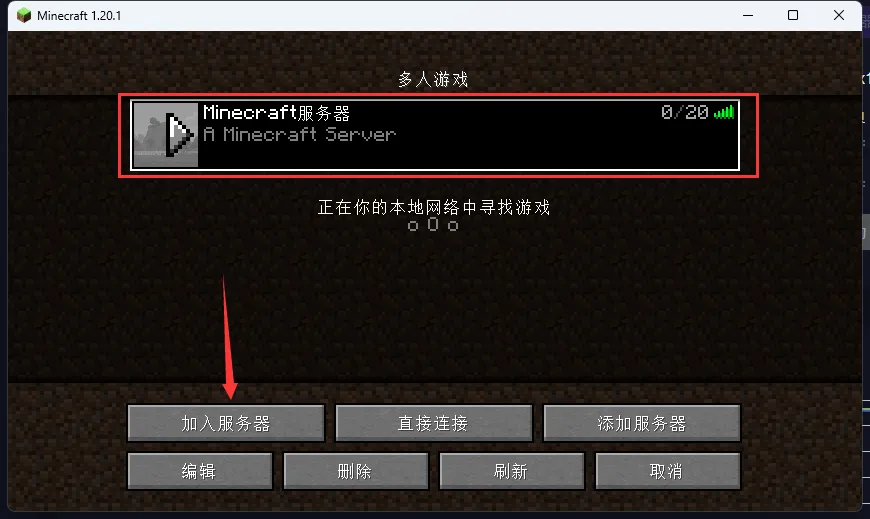
成功加入服务器啦!